心裡想說這樣~ 應該是我 iphone 該升級OS了吧!
因為我的是美版的iPhone 3G,美版的意思=從美國
前同事去美國順便買回來了(前年台灣來未開放!)
開始就將之前下載的ios 4.0.2 拿來安裝 !
結果在 WIN7 iTunes10 一直發生處誤訊息!
本來想說是OS 與 iTunes 的問題!
換了台電腦 WIN XP iTune 9.0 也是一樣的錯誤訊息!
查詢了一下錯誤訊息~ 發現是APPLE 的認證沒過! 所以無法手動方式安裝! 我就放棄了 安裝ios4 了!
因為機器已經進UDF 模式,就跟一個磚塊一樣!
不升級下去也不行了!
後來利用!
WeIphone :3G/3GS 3.1.3升級 越獄 解鎖(軟解)詳細教程+所有軟體下載 不需要WIFI不需要啟動卡!!!
先下載好需要的OS 與軟體
進行安裝!
1.將iPhone 先備份! (同步到Outlook)
2.進入UDF 模式
DFU的具體步驟,其實你沒必要找上面說的那樣操作的那麼死板:
1,按住power開機,別鬆手。
2,螢幕出現白蘋果後,再同時按住home不放。
3,螢幕閃爍並黑屏後,鬆開power,並保持home按住不放。
驗證進入DFU成功後,紅雪直接進入越獄過程,不會等待讀秒完成。
3.將iphone 透過連接線插到電腦,開啟 iTunes ,iTunes 會說這是一個有問題的機器(我忘了他到底是怎麼說!)反正就是叫你要還原他!
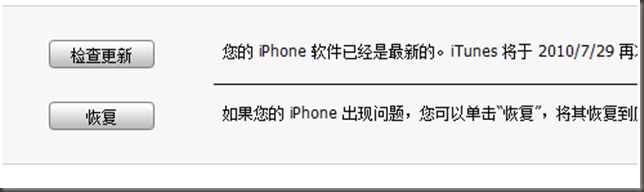
記得:先按住SHIFT 再用滑鼠按回復! (我沒有抓圖大家就。。)
4.選取iPhone1,2_3.1.3_7E18_Restore.ipsw(記得要先下載!)
iPhone 3G(3.1.3/7E18) iPhone1,2_3.1.3_7E18_Restore.ipsw
進行回復! 這個步驟有點久! 不過就有點耐心吧! 可以去煮杯咖啡了!
下面我引用! http://bbs.weiphone.com/read-htm-tid-862718.html
越獄前準備
1、先斷開IPHONE與ITUNES的連接,將您下載下來的redsn0w解壓(最好不要解壓到太深的目錄,且路徑不要有中文或空格等其他符號,因為不確定長路徑對redsn0w是否有其他影響)
2、按兩下執行解壓出來的redsn0w.exe,在redsn0w上點擊“Browse(流覽)”按鈕,並選擇下載下來的官方3.1.2固件。
一定要選3.1.2,3.1.3 他不認得也沒有辦法繼續!
3、選擇完官方3.1.2固件後,redsn0w會對固件進行校驗,注意,redsn0w的校驗與之前的QuickPwn略有區別,只能校驗出固件是不是官方的,而無法校驗該固件是否適用於您當前準備越獄的設備,就是說,如果您在給iPod Touch越獄,但在此步中選擇了iPhone的官方固件,也能通過固件校驗,但在最後的越獄結果卻是越獄失敗的,而自訂固件則無法通過校驗。因此在選擇固件中,請確認您選擇的固件是您當前越獄設備的官方3.1.2固件。程式顯示"IPSW successfully identified",固件被成功識別。
4、如果你的機器是3GS固件校驗完成後,redsn0w會跳出一個警告,詢問你的iPhone是否是41周以後的3GS。如果是,點YES;如果不是,點No;點取消,就停止安裝。
5、redsn0w會準備越獄所需的資料,等待準備完成後,進入選擇是否安裝“Cydia”的操作,勾選“Install Cydia", 點擊“Next”進入下一步。
6.此時程式提示使用者需要先關閉iPhone,方法是按住上方的Power鍵,然後滑動出現的紅色捲軸關機即可。請保持USB線連接電腦。
7. 按提示進入DFU步驟
驗證進入DFU成功後,紅雪直接進入越獄過程,不會等待讀秒完成。
之後就是軟體的自己處理了,手機上會出現鳳梨和進度槽。
注意事項:
越獄出錯怎麼辦?具體一點一般來說就是越獄中紅雪出錯退出。
處理辦法我建議你重新刷固件再越獄吧 ,這個時候一般iphone是無法開機了,所以需要DFU刷機。
再次越獄之前,確認紅雪放在系統磁片根目錄了……
成功越獄後,有鎖機能進入介面了,並且出現cyida
補丁參考:
http://www.weiphone.com/newbie/iPhone/crack/2010-05-06/All_equipment_OS_3.1.23.1.33.2_perfect_escape_tutorial_216198.shtml
=================================================
接下來就到安裝破解IPA補丁了:
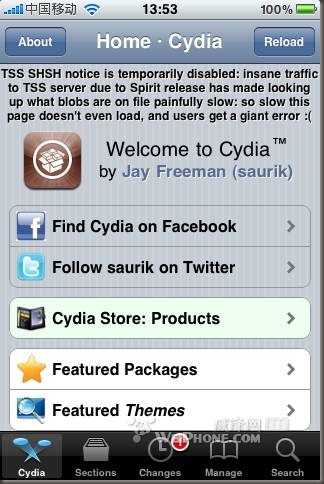
等待進入主介面之後,首先需要安裝的是這個東西:AFC2ADD
可以按螢幕右下角search搜索圖如下,搜到之後點螢幕右上角Install安裝,安裝完成之後再下一步
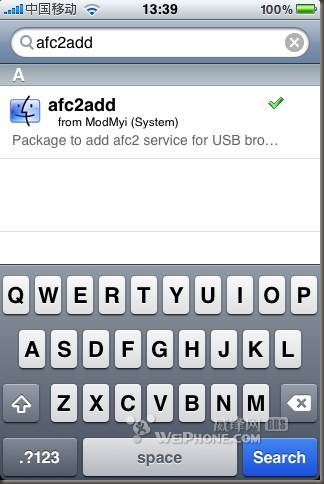
繼續來操作:最關鍵的一步,添加cydia源,步驟如下圖
運行cydia點介面下方的manage,再點sources
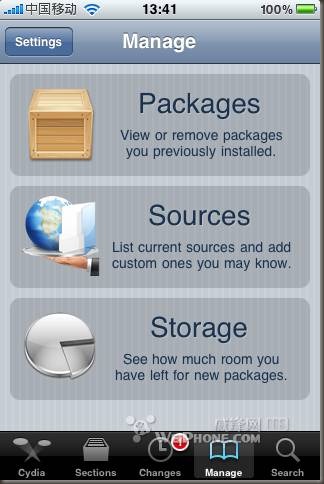
右上角的Edit
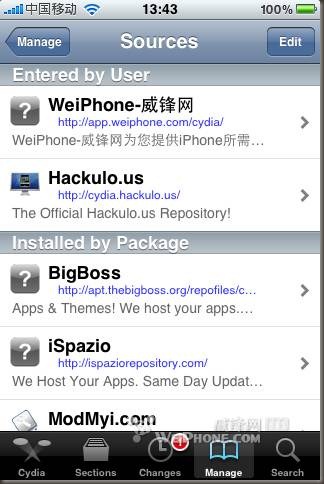
再點左上角add
在彈出的視窗中輸入如下網址:cydia.hackulo.us,輸入完畢之後點add source
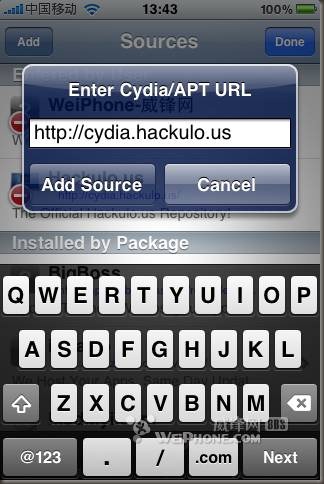
等待片刻之後添加成功,點右上角done
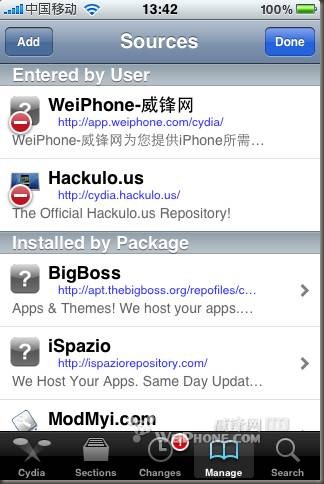
點hackulo.us進入這裡,找到appsync for OS 3.1,進入點右上角的Install,再點confirm,之後就開始安裝了
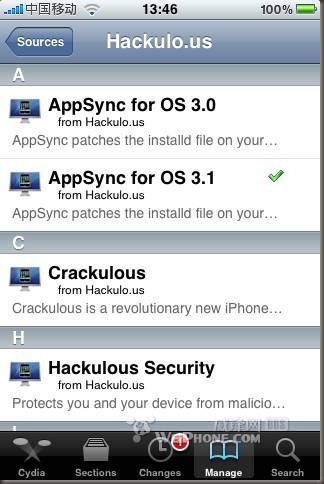
等待安裝完成之後點螢幕最下方的按鈕,手機重啟,恭喜你,你已經可以安裝論壇裡的ipa軟體了。
預祝各位越獄成功,更多精彩請關注威鋒網
來自:威鋒網(weiphone.com)
ps. 如果沒有安裝的話! 有些下載的ipa 根本就裝不上去!
而且會有一些錯誤訊息!
接著我是有順便加入了一些web,想說後續有需要的話就可以直接透過 IPHONE 就下載了!
http://apt.weiphone.com/cydia
http://app.weiphone.com/cydia/
http://apt.weiphone.com/cydia/saurik
http://apt.weiphone.com/cydia/bigboss
http://cydia.hackulo.us
完成後記得下載一個SBSetting的設定工具,這個很好用!
最後把iPhone 與 iTunes 同步吧!
附記:
需要的软件如下
itunes 9.0.3
点击下载Windows版
点击下载Windows64位版
点击下载Mac OS X版
官方固件
iPhone 3GS
iPhone 3GS(3.1.3/7E18) iPhone2,1_3.1.3_7E18_Restore.ipsw
iPhone 3GS(3.1.2/7D11) iPhone2,1_3.1.2_7D11_Restore.ipsw
iPhone 3G
iPhone 3G(3.1.3/7E18) iPhone1,2_3.1.3_7E18_Restore.ipsw
iPhone 3G(3.1.2/7D11) iPhone1,2_3.1.2_7D11_Restore.ipsw
越狱工具
redsn0w 0.9.4
Mac OS X x86版官方下载
Windows版官方下载
Spirit
Spirit官方下载
Sn0wbreeze
Sn0wbreeze官方下载
解锁工具:ultrasn0w_0.93
 ultrasn0w0.93.pxl (48 K) 下载次数:101782
ultrasn0w0.93.pxl (48 K) 下载次数:101782
沒有留言:
張貼留言